SPREAD for Windows Formsでは、ワークシートのセルに適用したパターンやグラデーションによる塗りつぶし効果をインポートおよびエクスポートできます。拡張的なサポートにより、グラデーションの色合いやカラフルなパターンをExcelファイルに保存できるため、影の効果、立体色の効果、反射効果など、スプレッドシートにさまざまな塗りつぶし効果を使用できます。
次の図は、パターン塗りつぶしを適用したセルと、グラデーション塗りつぶしを適用したセルを含むワークシートを示します。
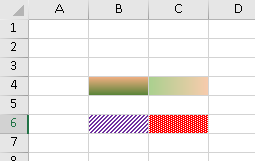
パターン塗りつぶしまたはグラデーション塗りつぶしが適用されたExcelファイルをインポートする場合、ユーザーが古いセル型を使用している場合であっても、視覚的な外観は損なわれません(デフォルトのスタイル設定が変更されていない場合にかぎり)。また、ワークシートを新たなフラットスタイルモードに設定する場合でも、パターン塗りつぶし効果およびグラデーション塗りつぶし効果は変更せずにエクスポートできます。
また、カラースケール条件付き書式ルール、およびパターン塗りつぶしをワークシートのセルに適用したExcelファイルを開いたり保存したりすると、指定の色がセルのパターン塗りつぶしに置き換わるのではなく、パターン塗りつぶしと両方設定されます。この場合、パターン塗りつぶしの背景色は、カラースケールルールの色に置き換わります。
パターン塗りつぶし効果とグラデーション塗りつぶし効果を適用する場合は、次の制限に注意してください。
- パターン塗りつぶしおよびグラデーション塗りつぶし効果は、新しいデフォルトのセル型にしか設定できません。他のすべてのセル型では、塗りつぶし効果は単色塗りつぶしでしか表示されません。
xlsxファイルをインポートする場合、このファイルに以前のスタイルシステムが使用されていると、パターン塗りつぶしおよびグラデーション塗りつぶし効果は表示されません。インポート後のxlsxファイルでもパターン塗りつぶしおよびグラデーション塗りつぶし効果が表示されるようにするには、次のコードを使用して、フラットスタイルシステムを有効にします。
C# コードのコピー// フラットスタイルシステムのみを有効にします。 var fpSpread1 = new FpSpread(LegacyBehavior.All & ~LegacyBehaviors.Style); // その後、Excelファイルをインポートします。 fpSpread1.OpenExcel("MyExcelFile.xlsx");
VB コードのコピー'フラットスタイルシステムのみを有効にします。 Dim fpSpread1 = New FpSpread(LegacyBehavior.All And Not LegacyBehaviors.Style) ' その後、Excelファイルをインポートします。 fpSpread1.OpenExcel("MyExcelFile.xlsx")
- セルを編集モードに切り替えると、パターン塗りつぶしおよびグラデーション塗りつぶし効果は見えなくなります。これらの効果は、表示モードのみで表示されます。